Tworzymy treści dla WPBeginner od 2009 roku, więc rozumiemy, jak ważne jest, aby być na bieżąco ze zmianami treści, zwłaszcza w przypadku wielu autorów i redaktorów.
Chociaż WordPress domyślnie nie wysyła powiadomień e-mail o zmianach postów, skonfigurowanie tych powiadomień może pomóc w utrzymaniu kontroli nad treścią. Pozwala to szybko przeglądać aktualizacje, śledzić zmiany i być na bieżąco z ogólnym przepływem treści w witrynie.
W tym artykule pokażemy, jak otrzymywać powiadomienia e-mail o zmianach wpisów w WordPress.
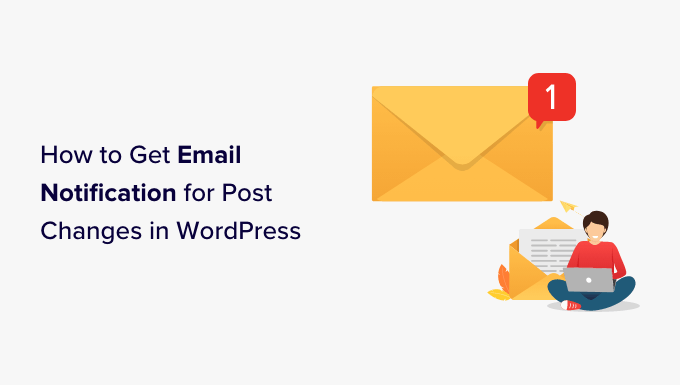
Dlaczego warto ustawić powiadomienia e-mail o zmianach wpisów w WordPress?
Jeśli jesteś jedyną osobą pracującą nad twoją witryną internetową WordPress, łatwiej jest mieć oko na wszystko, co się na niej dzieje.
Jeśli jednak masz innych autorów piszących wpisy na blogu lub specjalistów SEO optymalizujących wpisy na blogu pod kątem SEO, możesz chcieć mieć oko na wprowadzane przez nich zmiany.
Na przykład, możesz chcieć otrzymywać powiadomienia o opublikowaniu nowego wpisu lub o wprowadzeniu zmian w starszym artykule.
Pomaga to również wszystkim członkom zespołu ponosić odpowiedzialność. Jeśli popełnią błąd, można go łatwo wychwycić i szybko poprawić.
To powiedziawszy, przyjrzyjmy się, jak otrzymywać powiadomienia e-mail o zmianach wpisów w WordPress. Omówimy dwie metody, abyś mógł wybrać tę, która najbardziej Ci odpowiada. Pokażemy również, jak cofnąć zmiany we wpisach i upewnić się, że twój e-mail z powiadomieniem zostanie dostarczony.
Metoda 1: Otrzymywanie powiadomień o zmianach wpisów za pomocą WP Activity Log
Metoda ta jest zalecana dla wszystkich użytkowników, ponieważ jest łatwa, wydajna i elastyczna.
Pierwszą rzeczą, którą musisz zrobić, to zainstalować i włączyć wtyczkę WP Activity Log. Aby uzyskać więcej informacji, zobacz nasz przewodnik krok po kroku, jak zainstalować wtyczkę WordPress.
Po włączaniu zostaniesz poproszony o wpisz klucz licencyjny. Informacje te można znaleźć na Twoim koncie w witrynie internetowej WP Activity Log.
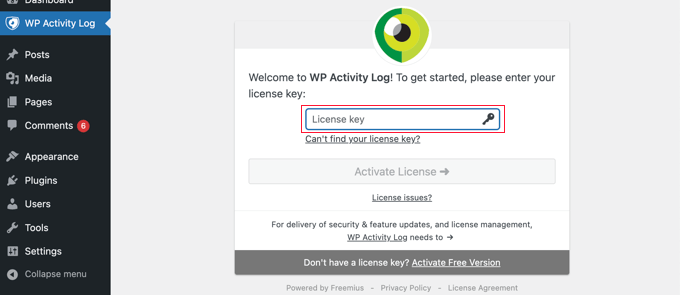
Następnie pojawi się opcja uruchomienia kreatora konfiguracji. Możesz odpowiedzieć na kilka krótkich pytań, aby skonfigurować ważne funkcje monitorowania i logowania.
Wszystkie te rzeczy można później zmienić również w ustawieniach wtyczki.
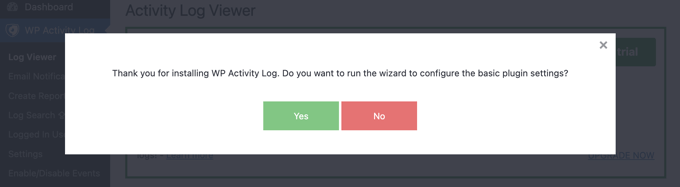
Konfigurowanie powiadomień e-mail o zmianach wpisów w WordPressie
Następnie należy przejść na stronę WP Activity Log ” Email & SMS Notifications i przełączyć się na kartę “Content Changes”.
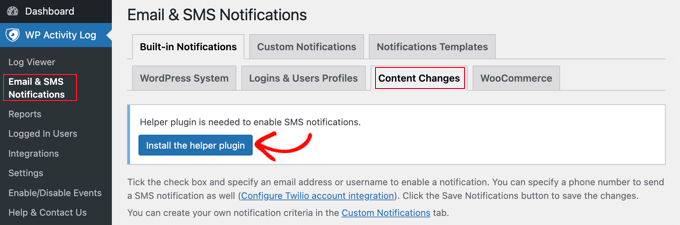
Pojawi się komunikat, że do włączenia powiadomień SMS potrzebna jest wtyczka pomocnicza.
Jeśli chcesz otrzymywać powiadomienia SMS, a także powiadomienia e-mail, po prostu kliknij przycisk “Zainstaluj pomocniczą wtyczkę”. Konfiguracja powiadomień SMS zostanie zakończona w następnym kroku.
Teraz należy wybrać zdarzenia, które będą wyzwalać powiadomienia. Wtyczka zawiera trzy domyślne powiadomienia obejmujące większość zmian treści.
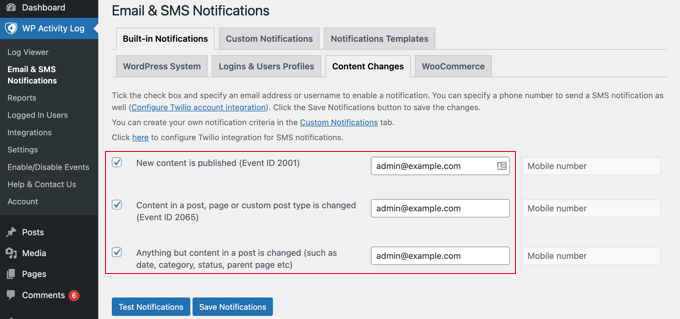
Obok każdego wydarzenia należy wpisz adres e-mail, na który mają być wysyłane powiadomienia. Może to być adres e-mail administratora twojej witryny lub lista mailingowa, aby wiele osób otrzymywało powiadomienia.
W kolejnym kroku dodasz również numer telefonu komórkowego, jeśli chcesz otrzymywać powiadomienia SMS o zmianach we wpisach.
Na koniec kliknij przycisk “Zapisz powiadomienia”, aby zapisać twoje zmiany.
Konfigurowanie powiadomień SMS o zmianach wpisów w WordPressie
WP Activity Log umożliwia łatwe otrzymywanie powiadomień SMS o zmianach wpisów i innych działaniach WordPress. Aby to zrobić, będziesz potrzebować konta Twilio i numeru telefonu.
Twilio to płatna usługa z modelem płatności za wiadomości SMS. Ceny zaczynają się od 0,0079 USD za SMS, a ponadto konieczne jest wykupienie wirtualnego numeru telefonu, który będzie używany do wysyłania wiadomości.
Wystarczy wejść na witrynę internetową Twilio i założyć bezpłatne konto próbne.
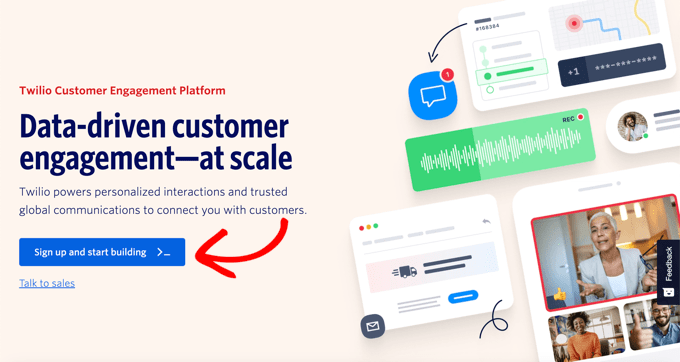
Po skonfigurowaniu twojego konta przejdziesz do konsoli Twilio.
Tutaj możesz skopiować swój identyfikator SID konta, Auth Token i uzyskać próbny numer telefonu.
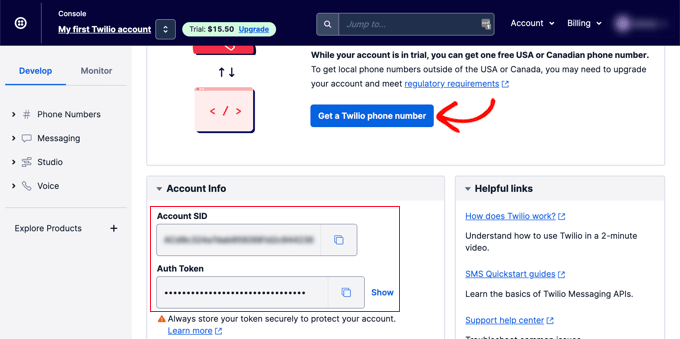
Skopiuj i wklej te wartości do edytora tekstu lub pozostaw tę kartę przeglądarki otwartą.
Następnie musisz przełączyć się z powrotem do obszaru administracyjnego twojej witryny internetowej WordPress i przejść na stronę WP Activity Log ” Settings.
W tym miejscu przejdź do karty “Dostawca SMS” i wpisz identyfikator SID konta Twilio, token uwierzytelniania i numer.
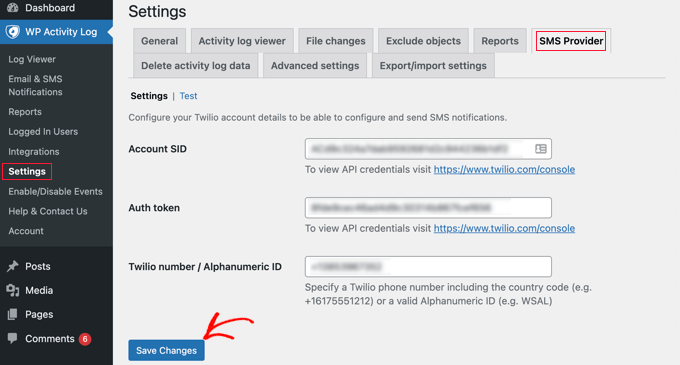
Nie zapomnij kliknąć przycisku “Zapisz zmiany”, aby zapisać twoje ustawienia.
Teraz możesz przejść z powrotem do WP Activity Log ” Email & SMS Notifications na panelu bocznym administratora, a następnie przełączyć się z powrotem na kartę “Content Changes”. Tutaj możesz dodać numer telefonu komórkowego, aby otrzymywać powiadomienia SMS o zmianach wpisów.
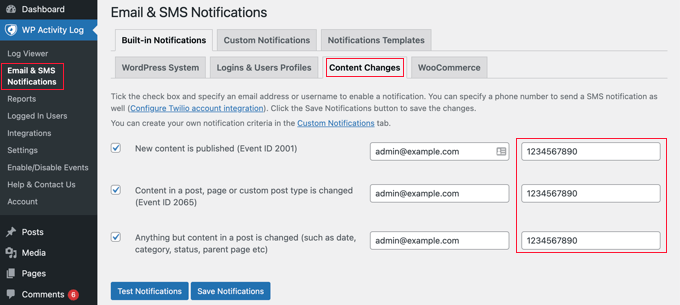
Testowanie powiadomień o zmianach we wpisach za pomocą WP Activity Log
WP Activity Log umożliwia łatwe testowanie powiadomień o zmianach we wpisach.
Najpierw upewnij się, że znajdujesz się na karcie “Zmiany treści” na stronie WP Activity Log ” Notifications.
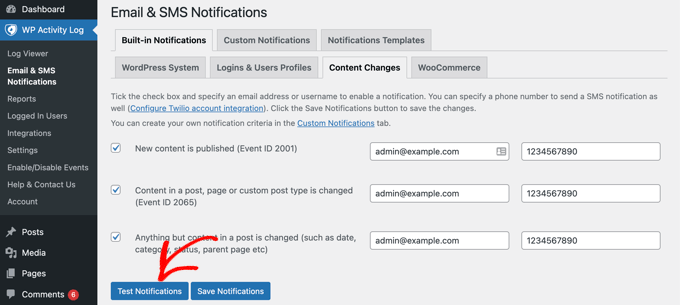
Teraz możesz przewinąć w dół i kliknąć przycisk “Testuj powiadomienia”.
Spowoduje to wyświetlenie wyskakującego okna, w którym możesz wpisz adres e-mail i numer telefonu komórkowego, aby wysyłać powiadomienia.
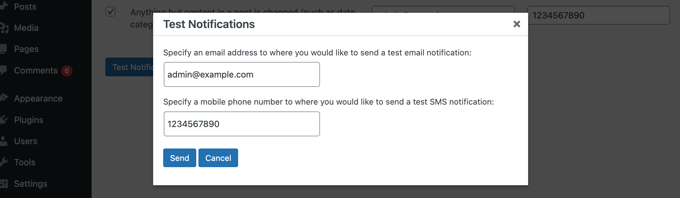
WP Activity Log wyśle wtedy powiadomienia testowe. Jeśli nie otrzymasz powiadomienia e-mail od razu, możesz przejść do poniższej sekcji dotyczącej rozwiązywania problemów z powiadomieniami e-mail.
Jeśli nie otrzymujesz powiadomień SMS, sprawdź swoje dane uwierzytelniające Twilio, aby upewnić się, że są poprawne.
Metoda 2: Otrzymywanie powiadomień o zmianach wpisów dzięki Better Notifications for WP
Ta metoda jest łatwa w użyciu, ale nie zawiera gotowych szablonów. Chociaż ta metoda wyśle powiadomienie e-mail, gdy wpis zostanie zmieniony, będziesz musiał sam napisać e-mail i samodzielnie zbadać włączanie.
Najpierw należy zainstalować i włączyć wtyczkę Customize WordPress Emails and Alerts – Better Notifications for WP. Aby uzyskać więcej informacji, zobacz nasz przewodnik krok po kroku, jak zainstalować wtyczkę WordPress.
Po włączeniu należy przejść na stronę Powiadomienia ” Utwórz nowe, aby utworzyć pierwsze własne powiadomienie.
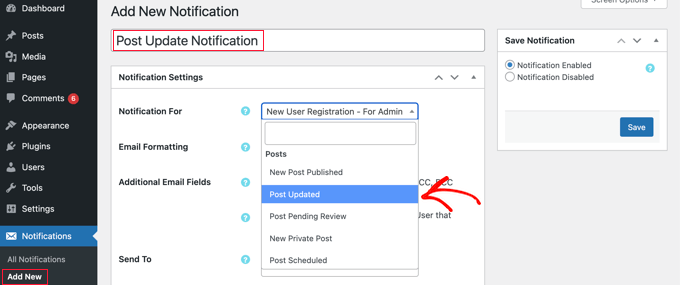
Najpierw należy podać tytuł powiadomienia. Następnie możesz wybrać opcję “Powiadomienie dla” z menu rozwijanego. Jest to zdarzenie, które wywoła to powiadomienie, takie jak “Aktualizacja wpisu” na powyższym zrzucie ekranu.
Jeśli chcesz, możesz zaznaczyć pole “Dodatkowe pola e-mail” i wpisz własne adresy e-mail dla nadawcy, DW i innych. Jeśli ta opcja pozostanie niezaznaczona, wtyczka po prostu użyje twoich domyślnych ustawień e-mail WordPress.
Następnie należy wybrać użytkowników lub role użytkowników, którzy otrzymają to powiadomienie w opcji “Wyślij do”. Poniżej można wpisać temat e-maila i samą wiadomość.
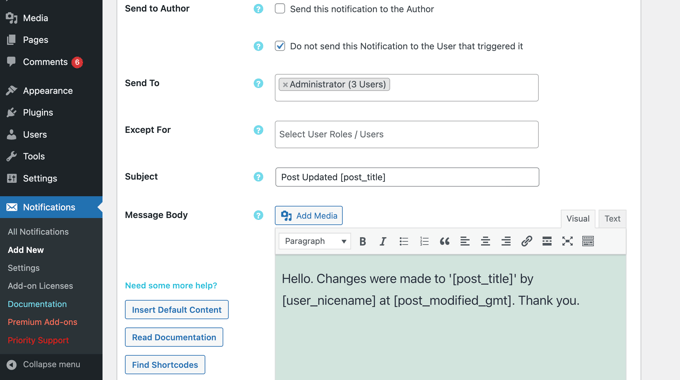
Wtyczka Better Notifications for WP nie zawiera szablonu dla zmian we wpisach. Oznacza to, że będziesz musiał napisać własną wiadomość e-mail.
Wtyczka jest dostarczana z wieloma krótkimi kodami, których możesz użyć do dostosowania własnych powiadomień. Możesz zobaczyć je wszystkie, klikając przycisk “Znajdź krótki kod”.
Na koniec należy kliknąć przycisk “Zapisz”, aby zapisać twoje powiadomienie e-mail. Gdy to zrobisz, będziesz mógł kliknąć przycisk “Wyślij mi testowy e-mail”, aby sprawdzić, czy działa.
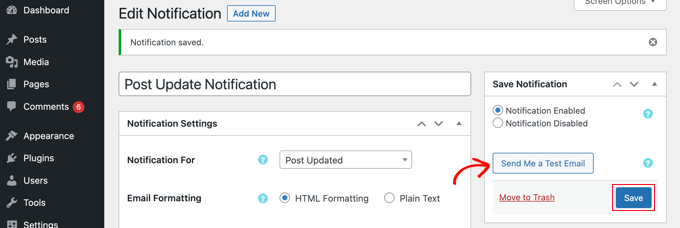
Better Notifications for WP nie jest wtyczką monitorującą włączanie. Oznacza to, że będziesz musiał skonfigurować wiele powiadomień, aby objąć różne rodzaje zmian treści w WordPress.
Na przykład, możesz skonfigurować powiadomienie “Wpis opublikowany” lub inne powiadomienie o zmianie kategorii lub tagu.
Wtyczka umożliwia również tworzenie własnych powiadomień lub modyfikowanie domyślnych powiadomień WordPress. Więcej szczegółów można znaleźć w naszym artykule na temat tworzenia lepszych własnych powiadomień w WordPress.
Poprawianie wersji i cofanie zmian wpisów w WordPressie
Po otrzymaniu e-maila z powiadomieniem o zmianach we wpisach warto sprawdzić, jakie zmiany zostały wprowadzone, kto ich dokonał i kiedy.
WordPress posiada wbudowany system zarządzania wersjami, który śledzi wszystkie zmiany wprowadzone w artykule.
Po prostu edytuj wpis lub stronę, którą chcesz przejrzeć, a następnie kliknij kartę “Wersje” w ustawieniach “Wpisu” w prawej kolumnie.
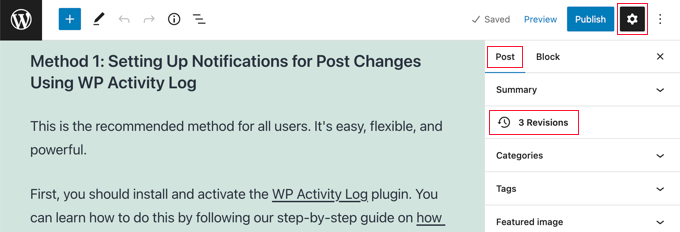
Spowoduje to przejście do ekranu wersji wpisu.
Możesz zaznaczyć pole “Porównaj dowolne dwie wersje”, a następnie przesunąć pokaz slajdów poniżej, aby porównać zmiany.

Gdy przewiniesz wpis w dół, zobaczysz zmiany między dwiema wersjami zaznaczone na czerwono i zielono.
Jeśli zmiany ci się nie spodobają, możesz po prostu kliknąć przycisk “Przywróć tę wersję”, aby je cofnąć i powrócić do poprzedniej wersji.

Więcej szczegółów można znaleźć w naszym przewodniku na temat cofania zmian w WordPressie za pomocą wersji wpisów.
Rozwiązywanie problemów z powiadomieniami e-mail w WordPress
Domyślnie WordPress używa funkcji PHP mail() do wysyłania e-maili. Ta metoda nie wykorzystuje odpowiedniego uwierzytelniania (loginu lub hasła), co oznacza, że może być łatwo nadużyta. Dlatego większość filtrów antyspamowych oznacza takie e-maile jako spam lub całkowicie je blokuje.
Aby to poprawić, musisz użyć odpowiedniego dostawcy usług SMTP do wysyłania e-maili WordPress. Istnieją nawet darmowe serwery SM TP, takie jak SendLayer, Gmail, Brevo (dawniej Sendinblue), Sendgrid i inne, których można używać z WordPressem.
Aby skonfigurować SMTP, należy zainstalować i włączyć wtyczkę WP Mail SMTP. Aby uzyskać więcej informacji, zobacz nasz przewodnik krok po kroku, jak zainstalować wtyczkę WordPress.
WP Mail SMTP pozwala połączyć twoją witrynę WordPress z dostawcą usług SMTP i wysyłać wszystkie e-maile WordPress ze znacznie wyższą dostarczalnością.
Po włączaniu należy przejść do strony WP Mail SMTP ” Ustawienia w twoim obszarze administracyjnym WordPress, aby skonfigurować wtyczkę.
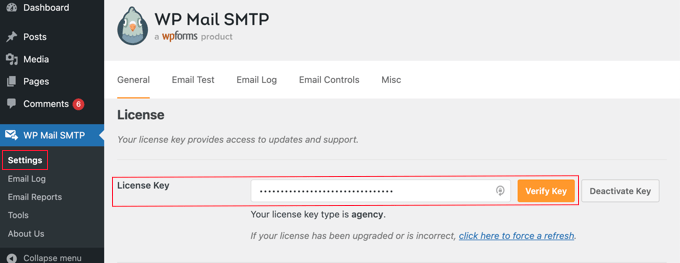
Najpierw musisz wpisz swój klucz licencyjny. Informacje te można znaleźć na twoim koncie w witrynie internetowej WP Mail SMTP.
Następnie przewiń w dół do sekcji “Mailer”, aby wybrać twojego dostawcę usług SMTP. WP Mail SMTP pokaże wszystkich najlepszych dostawców usług SMTP. Możesz kliknąć na twojego dostawcę, a następnie wpisz wymagane informacje poniżej (zazwyczaj klucz API).
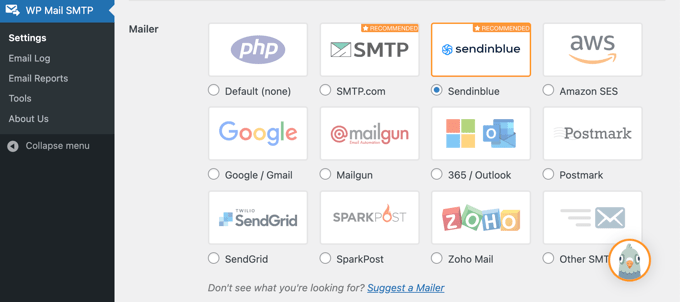
Jeśli twojej usługi pocztowej nie ma na liście, możesz po prostu wybrać opcję “Inny SMTP” i wpisz wymagane informacje.
Aby dowiedzieć się więcej, zapoznaj się z naszym poradnikiem na temat tego, jak poprawić problem z niewysyłaniem e-maili przez WordPress.
Przewodniki ekspertów dotyczące zarządzania publikacją WordPress
Mamy nadzieję, że ten artykuł pomógł ci skonfigurować powiadomienia e-mail o zmianach postów w WordPress. Możesz również zapoznać się z innymi poradnikami WordPress związanymi z zarządzaniem publikacjami:
- Jak otrzymywać powiadomienia e-mail o wpisach oczekujących na weryfikację w WordPress?
- Jak wysyłać e-maile do autorów po opublikowaniu artykułów w WordPress?
- Jak dodać lepsze własne powiadomienia w WordPressie?
- Kiedy najlepiej opublikować bloga (+ jak to sprawdzić)?
- WordPress Wpisy – wersja prosta: Przewodnik krok po kroku
- Jak umożliwić autorom edytowanie wpisów na WordPressie po ich zatwierdzeniu?
- Jak uniemożliwić autorom usunięcie wpisów w WordPressie?
- Jak usuwać nazwę autora z wpisów na WordPressie?
- Przewodnik dla początkujących po rolach i uprawnieniach użytkowników WordPressa
- Wtyczki do efektywnego zarządzania blogami WordPress z wieloma autorami
If you liked this article, then please subscribe to our YouTube Channel for WordPress video tutorials. You can also find us on Twitter and Facebook.





peg
Great idea, but the solution hasn’t been updated or tested for the last 3 years. What is your recommendation now?
Thank you
WPBeginner Support
We will be sure to take a look into this plugin when we are able but for that warning, we would recommend taking a look at our article below:
https://www.wpbeginner.com/opinion/should-you-install-plugins-not-tested-with-your-wordpress-version/
Admin
Yazmin
Thank you. I’m looking for something similar to this.
Have you guys found a plugin that allows notification for just the specified post? I know this plugin can be customized, but if there is a solution out there already, I’d rather go with that.
Thanks!
Christine
I’ve tried several times to use your SEARCH button at the top right and it does nothing.
Is it possible to use drop caps in our WordPress posts?
subbareddy
Right Now there is no multiple authors for my site .It is helpful guide when my site reaches multiple authors .
Thanks for the Info